スタバカードの残高は移行することができます。
何枚も複数のスタバカードを持っていると、管理が大変になりますよね。
そんなときは残高をまとめると、スタバカードを1枚に合算することもできるんです。
今回はスタバカードを統合する手順について紹介していきます。
スタバカードは残高移行して合算できる!複数をまとめる方法
スタバカードの残高を移行するときはオンラインで行います。
全体的な流れは以下の通り。
残高移行の流れ
- 公式アプリで会員登録をする
- スタバカードをWeb登録する
- オートチャージ設定を解除する
- 残高移行を実行する
① スタバカードの残高移行する準備【3ステップ】
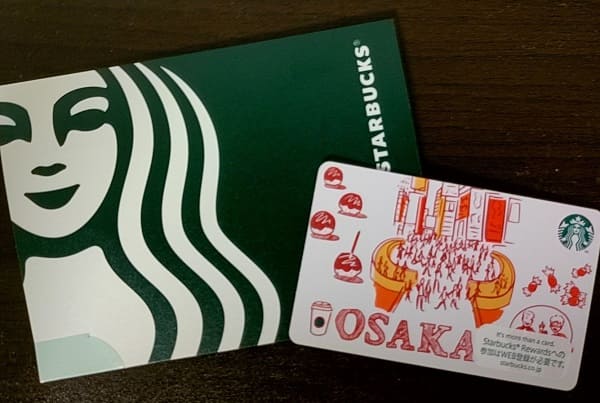
残高移行するときの準備として、Web登録とオートチャージがあります。
オンライン上で残高を移行させるので、Web登録が必要なんですね。
まずはスターバックスカードの公式アプリで会員登録をしましょう。
(もうすでに登録済みであれば、この手順は飛ばして構いません)
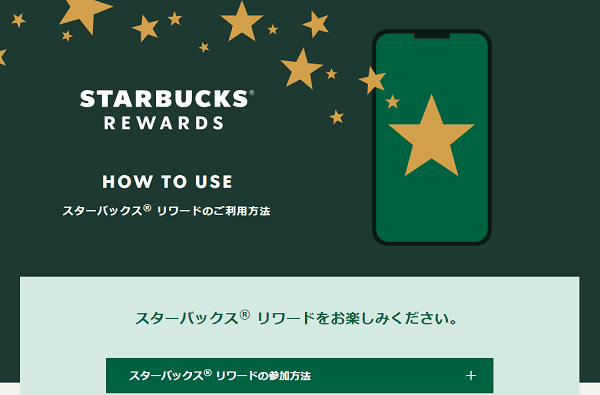
スタバアプリの会員登録の手順
- 公式アプリをダウンロード
- 「新規会員登録」ボタンをタップ
- メールアドレスを入力して利用規約を確認し「送信する」をタップ
- 登録したメールアドレスに確認メールが届くのでURLをタップ
- 「パスワード」「秘密の質問」「答え」を入力
- 「氏名」「生年月日」「性別」「電話番号」「郵便番号」を入力
アプリの会員登録をしたら、次はスタバカードをWeb登録します。
(こちらもすでにWeb登録している場合は、不要な手順となります)
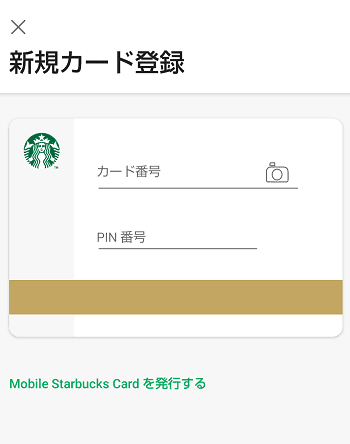
Web登録する手順
- カード裏面のスクラッチ(PIN番号)を削る
- 裏面の「カード番号」と「PIN番号」を入力
- 利用規約を確認して「登録する」をタップ
もし以前からWeb登録していて、オートチャージ設定をしていたら注意。
オートチャージをしていると残高を移行てきないので、解除する必要があります。
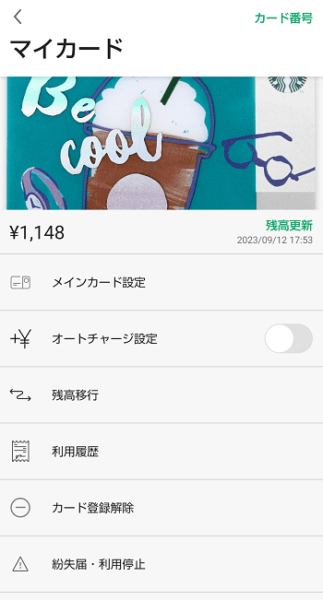
オートチャージ設定の変更の手順
- 公式アプリを起動して「Pay」をタップ
- 移行させるカードの「設定」をタップ
(オートチャージ設定を解除したいカード) - 「オートチャージ設定」をタップして設定を解除
この3つの準備を済ませたら、いよいよ残高移行へ進みます。
公式サイトと公式アプリの、どちらからでも移行は可能。
まずは公式ホームページでの手順を見ていきましょう。
② スタバカードの残高移行【公式ホームページでの手順】
公式サイトから残高移行する手順を見ていきます。
まずはスターバックスのサイトへアクセスしてログインしましょう。
そしてカード管理の画面へ進みます。
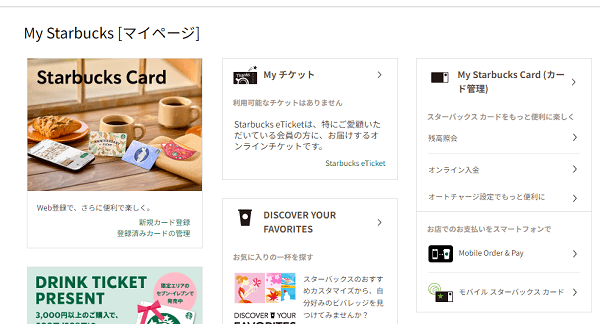
次は残高を移行させたいカードを選択。
そして 「残高移行」を選択しましょう。
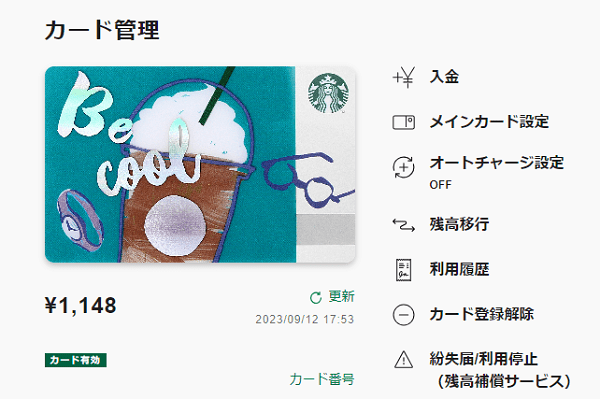
あとは移行先のカードを選び、移行額を決めるだけ。
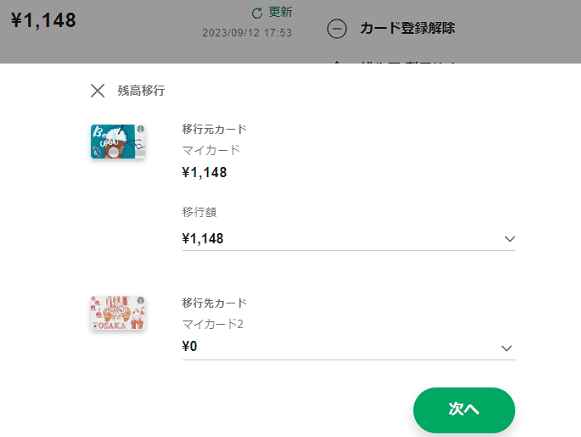
最後に移行内容を確認して問題が無ければ、「移行する」で実行となります。
ページを更新すれば、移行後の残高が表示されますよ。
③ スタバカードの残高移行【モバイルアプリでの手順】
次は公式アプリでの残高移行の手順を解説していきます。
まずは公式アプリを起動させて、下部の「Pay」をタップしましょう。
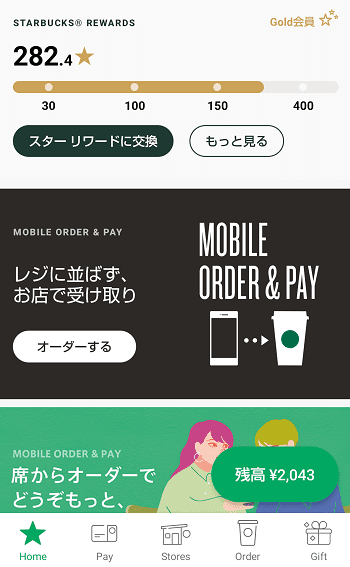
残高移行をさせるカードの「設定」をタップします。
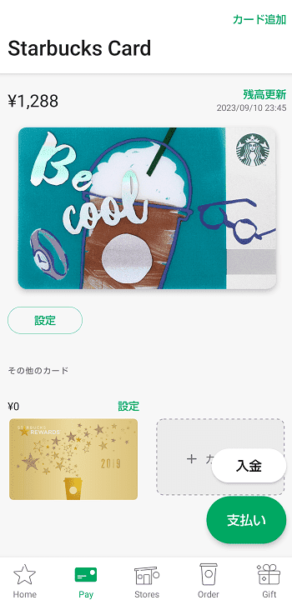
すると設定画面へ進むので、次は「残高移行」をタップします。
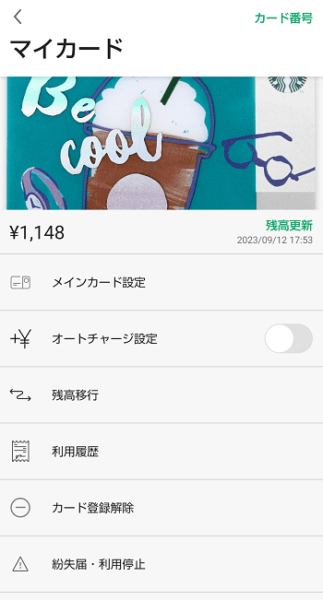
次に残高移行させたいカードを選択。
「移行額」で一部を移行させるか、全額を移行させるか選べます。

あとは移行内容を確認して「移行する」をタップするだけ。
残高更新をすれば移行後の残高に変更されているはずです。
このように複数のスタバカードの管理が面倒であれば、残高移行がおすすめ。
ちなみに残高が不足してチャージしたいときは、クレカからチャージするのがお得ですよ。
残高移行の手順
- スターバックスの会員登録をする
- スタバカードをWeb登録する
- オートチャージしていたら設定を解除する
- アプリやサイトから残高移行が可能
スタバカードの残高移行できない?まとめるときのエラーの原因
次は残高移行に関して、よくある疑問について見ていきましょう。
移行できないときの原因や、複数アカウントを持っているときの手順を解説します。
① Webサイトやアプリのエラーが原因かも?

残高移行できないときは、オートチャージ設定をしていないか確認します。
移行させるカードがオートチャージ設定をしていたら、移行できないんですね。
さらに移行額は上限30000円となっています。
3万以上をチャージしているときは、1回で全額を移行できないので注意しましょう。
あとは単純に通信が悪いと、残高移行できないこともあります。
Wi-Fiなど良好な通信環境の下で、もう一度、残高移行をしてみましょう。
そして残高移行をしたあとは残高更新をします。
残高更新をしないと移行前の残高が表示されることがあるからですね。
② 残高移行は店舗では無理!使い切るのが良い
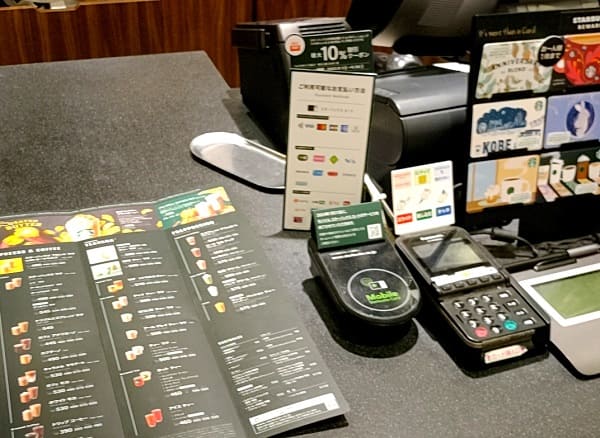
残高移行の手順は簡単ですが、オンラインのみ可能となっています。
なので店舗で店員さんにお願いしても、残高移行はできません。
もしオンラインに登録したくない場合や、スタバカードをPIN未削りのままにしたいとき。
そんなときはスタバカードを1枚ずつ使って、残高を使い切って0円にするのがおすすめ。
スタバカードはチャージ額が不足しても、不足分を現金やクレカで支払えます。
なのでスタバカードを1枚ずつ使って、使い切ったら破棄したり保管すると良いですよ。
参考⋙スタバカードは使い切ったらどうする?キレイに使い切る方法
③ 複数アカウントでも統合できる?スター(ポイント)は無理

スターバックスを複数アカウントで使い分けている。
そんな状態でも、1つのアカウントに統合して残高移行することはできます。
(Starの移行はできませんが、チャージした残高は移行が可能)
例えばアカウントAで登録しているスタバカードの中から、まだ手元に持っている1枚を選びます。
そしてそのスタバカードに残高移行をして残高をまとめていきます。
さらにアカウントAのままスターバックスにログインした状態で、カード登録解除を行う。
その後にMy Starbucksをログアウトして、アカウントBでログイン。
先ほど残高をまとめたスタバカードをWeb登録すれば、別アカウントでも残高移動ができたことになります。
複数アカウントを使っていると面倒なので、移行したあとはアカウントAを退会するのがおすすめ。
④ LINEスターバックスカードの残高を移行できる?
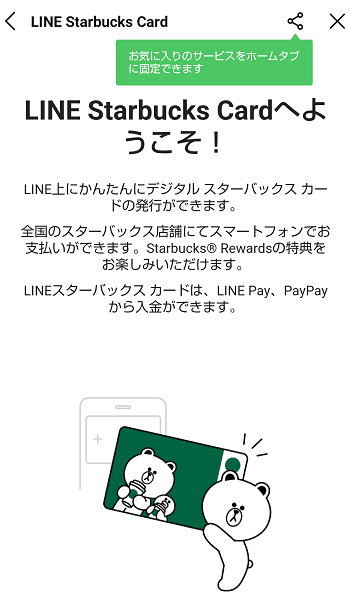
LINEスターバックスカードの残高も移行は可能です。
同一のMy Starbucksアカウントに登録されたカードであれば移行は可能。
LINEスターバックスカードをMy Starbucks会員として発行する。
あとは先ほどのように、公式アプリやサイトから同じ手順で残高移行できます。
LINE スターバックス カード画面下部の、「My Starbucks会員登録」から登録できますよ。
⑤ 複数まとめるメリットは?合算する利点

残高移行は複数カードを使い分けているときに便利です。
例えば定期的にギフトなどでスタバカードをもらう場合。
または気に入ったデザインがあるとつい買ってしまうとか。
どんどんスタバカードが増えてくると、管理や使う時に手間になるんですね。
何枚もWeb登録していても切り替えるのが面倒くさい。
だからお会計で使うスタバカードは1枚にして、残りはコレクション用として保管しておく。
このように使い分けるときに、残高移行は役に立ちます。
残高移行のよくある質問
- 移行できないときはオートチャージ設定や上限額を確認
- 店舗では移行できずオンラインのみ
- 複数アカウントでも移行できる
- LINEスターバックスカードも移行可能
- カードが増えて管理が手間になったら移行しよう
スタバカードをまとめて合算したあとの手順
最後は残高を移行したあと、何をすればいいかについて解説します。
別に必須ではありませんが、便利に使う方法となります。
① 残高移行したスタバカードをメインカードに設定
残高移行したスタバカードをメインカードに設定しておきます。
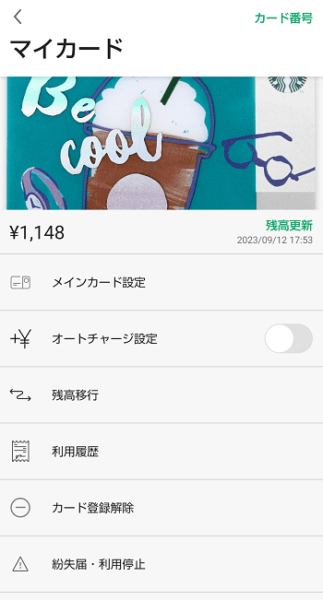
メインカードにする手順
- アプリを起動して”Pay”をタップ
- メインカードにしたいカードを”設定”をタップ
- メインカードをタップして設定する
これでアプリを起動するだけで、残高を一瞬で確認できるようになります。
いちいちカード設定をする必要も、お会計で切り替える必要もありません。
② チャージが面倒ならオートチャージ設定をしよう
残高を1枚にまとめたら、お会計も簡単になります。
さらに支払いを簡単にする方法が、オートチャージ。
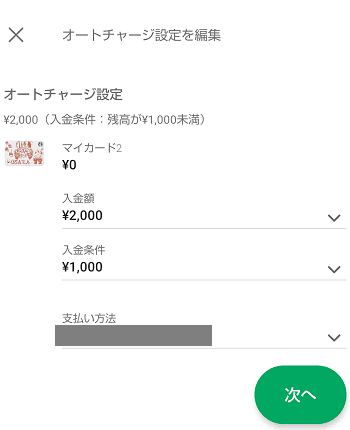
オートチャージの手順
- アプリを起動して”Pay”をタップ
- オートチャージしたいカードの”設定”をタップ
- オートチャージから入金額・入金条件を選ぶ
指定した金額いかになれば、自動的にチャージしてくれるという便利機能。
今後もスタバカードで支払いをするのであれば、オートチャージにした方が手間がかかりませんよ。
③ 残高0になったスタバカードは登録解除
残高を移行させて残高0円になったスタバカードは、もうWeb登録する必要はありません。
なのでWeb登録を解除して、アプリ内をスッキリさせていきます。
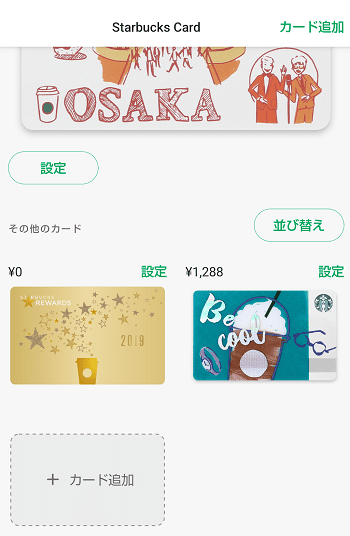
登録解除の手順
- アプリを起動して”Pay”をタップ
- 登録解除したいカードの”設定”をタップ
- “カード登録解除”をタップして実行
登録解除したスタバカードは破棄してもいいし、保管しておいても構いません。
デザインが気にいっているなら保管がおすすめ。
また何かのタイミングで使いたくなったらWeb登録して使えますよ。
スタバカードは有効期限などもないので、大切に保管しておきましょう。
残高移行後のおすすめ設定
- メインカードに設定すると残高確認が楽
- オートチャージ設定するとチャージする手間がなくなる
- 使わないカードは登録解除するとスッキリする
スタバカードを合算する方法は簡単!複数をまとめると管理が楽
スタバカードの残高は簡単に移行できます。
なので複数のスタバカードを登録して、管理が大変なときは合算しましょう。
支払いはメインカードに設定したスタバカード1枚に決めればお会計が楽。
スタバカードはデザインが定期的に変わるので、つい買い足してしまいがち。
そんなときは残高移行でお会計のストレスを無くしてませんか?
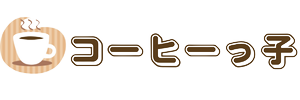

コメント